- Зохиолч Jason Gerald [email protected].
- Public 2023-12-16 11:28.
- Хамгийн сүүлд өөрчлөгдсөн 2025-01-23 12:27.
Төрөл бүрийн хөгжим, видео интернетэд эргэлдэж байхад бид дуртай зүйлээ хэрхэн хөтөлдөг вэ? Энэ бол тоглуулах жагсаалтын үүрэг юм. Мультимедиа програм эсвэл хөгжмийн үйлчилгээ үзүүлэгч бүр дуртай хөгжим, видеоны жагсаалтыг гаргах боломжийг олгодог. Та хөгжим, уран бүтээлч, сэтгэлийн байдал, дуртай зүйлээрээ зохион байгуулж болно. Тоглуулах жагсаалт хэрхэн үүсгэх талаар доорх гарын авлагыг дагаж үзээрэй.
Алхам
6 -ийн 1 -р арга: iTunes дээр тоглуулах жагсаалт үүсгэх
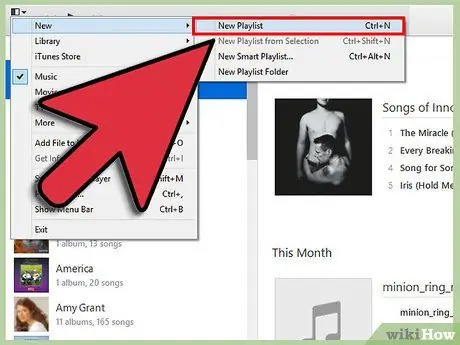
Алхам 1. Шинэ тоглуулах жагсаалт үүсгэх
Тоглуулах жагсаалт нь ямар нэгэн байдлаар таны сонирхлыг татаж буй дууны номын сангийн дуунуудын жагсаалт юм. Жишээлбэл, та гэртээ үдэшлэгт зориулж эсвэл машин жолоодож байхдаа тоглуулдаг тоглуулах жагсаалтад зориулж шинэ тоглуулах жагсаалт үүсгэхийг хүсч магадгүй юм. Тоглуулах жагсаалт нь хүссэн хэмжээгээрээ олон дуу агуулж болно.
- Файл дээр дараад Шинэ> Тоглуулах жагсаалтыг сонгоно уу.
- Тоглуулах жагсаалтыг санахад хялбар зүйлийг нэрлэ.
- Дууны номын сангаас дууг зүүн цэсэн дэх тоглуулах жагсаалтын нэр рүү чирэх, эсвэл дууны баруун товчийг дараад тоглуулах жагсаалтанд нэмэх сонголтыг сонгон тоглуулах жагсаалтанд дуу нэмэх боломжтой. Та одоо байгаа тоглуулах жагсаалтыг шинэ тоглуулах жагсаалтад нэмж болно.
- Хуриманд зориулж дууны жагсаалт гаргахаар төлөвлөж байхдаа бүжиглэх сайхан дууг сонгоорой.
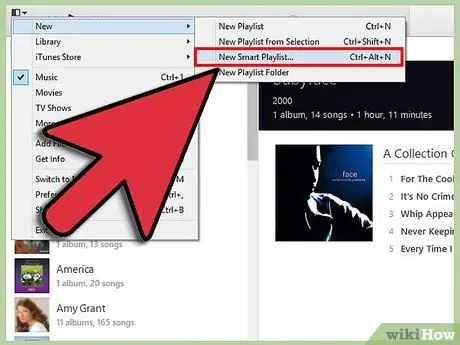
Алхам 2. Ухаалаг тоглуулах жагсаалт үүсгэх
Ухаалаг тоглуулах жагсаалт нь тоглогчийн жагсаалтыг автоматаар үүсгэхийн тулд хэрэглэгчийн тодорхойлсон өөрчлөлтийг ашигладаг. Жишээлбэл, та 1955 оноос өмнөх үеийн алдартай жазз дуунуудыг агуулсан ухаалаг тоглуулах жагсаалт, эсвэл өнгөрсөн жил өөрийн дууны санд нэмсэн 100 -аас дээш BPM -тэй дуу агуулсан тоглуулах жагсаалт үүсгэж болно.
- Захиалгаар хийсэн тоглуулах жагсаалт үүсгэхийн тулд эдгээр тохиргоог хольж, тааруулна уу.
- Та мөн зарим дууг тоглуулах жагсаалтанд оруулахгүй байх тохиргоог хийж болно. Жишээлбэл, та хөгжмийн тодорхой төрлөөс аль дууг нэмж болох, оруулахгүй байх дүрмийг үүсгэж болно.
- Ухаалаг тоглуулах жагсаалтанд байгаа дууны тоог хязгаарлах эсвэл дууны уртыг хязгаарлахгүй байж болно.
- Ухаалаг тоглуулах жагсаалтыг iTunes дээр шинэ файл нэмж оруулах, тоглуулах жагсаалтын тохиргоотой таарч байх үед шинэчлэх боломжтой. Энэ функцийг гүйцэтгэхийн тулд "Шууд шинэчлэлт" -ийг идэвхжүүлнэ үү.
- Та BPM шүүлтүүрийг ашиглан дасгалынхаа төгс төгөлдөр хөгжмийг бий болгож чадна.
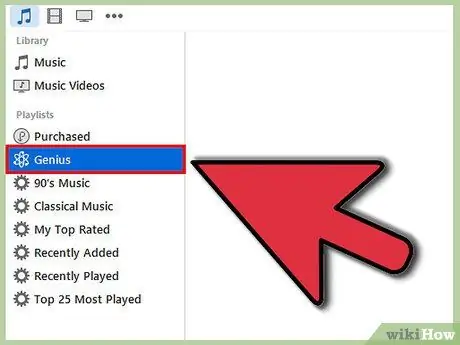
Алхам 3. Ухаалаг тоглуулах жагсаалт үүсгэх
Ухаалаг тоглуулах жагсаалт нь таны сонгосон дуунууд дээр үндэслэн автоматаар нэмж оруулах ижил төстэй дууг агуулсан тоглуулах жагсаалт үүсгэхийн тулд дууны мэдээллийг ашигладаг. дууны номын санд байгаа дууны дээгүүр гүйлгээд сумны товчийг дарна уу. Genius тоглуулах жагсаалт үүсгэх сонгоно уу. Зүүн цэсэнд шинэ тоглуулах жагсаалт гарч ирэх бөгөөд түүний хажууд Genisu дүрс байна.
- Та Refresh товчийг дарж ижил ухаалаг тоглуулах жагсаалтын шинэ дуунуудыг авах боломжтой.
- Та дууны тооны хажууд байрлах доош сумтай товчлуурыг дарж, шинэ дугаар оруулах замаар тоглуулах жагсаалт дахь дууны тоог тохируулах боломжтой.
6 -ийн 2 -р арга: Цонхны медиа тоглуулагч дээр тоглуулах жагсаалт үүсгэх
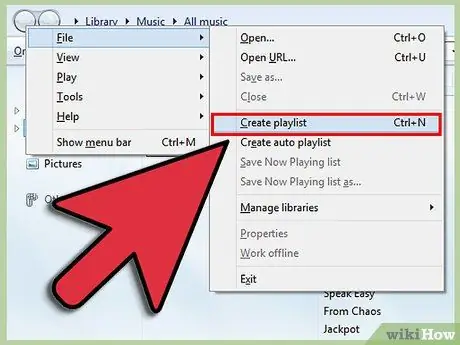
Алхам 1. Файл дээр дараад "Тоглуулах жагсаалт үүсгэх" -ийг сонгоно уу
Зүүн навигацийн цэсэн дэх тоглуулах жагсаалтын ангиллын дор шинэ тоглуулах жагсаалт гарч ирнэ.
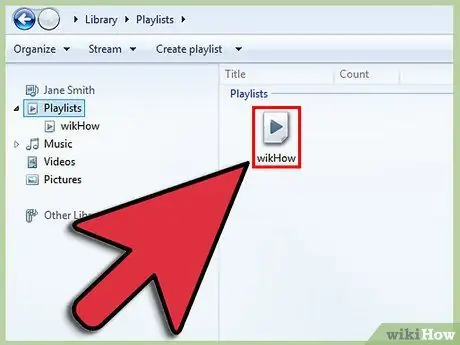
Алхам 2. Тоглуулах жагсаалтаа нэрлэнэ үү
Та шинэ тоглуулах жагсаалт үүсгэх үед түүний нэрийг автоматаар тодруулдаг тул та хүссэн нэрээ үүсгэж болно.
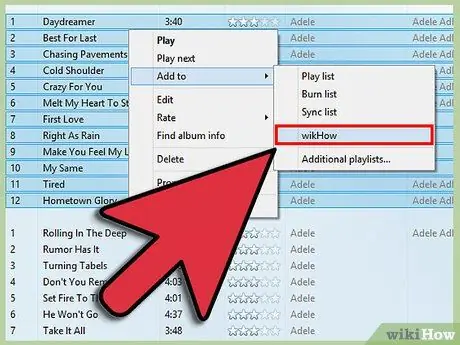
Алхам 3. Шинээр үүсгэсэн палилист руу файл нэмэх
Тоглуулах жагсаалт нэртэй болсон тул шинэ дуу нэмж оруулах цаг боллоо! Дууны номын сангаас хайж, хүссэн дуугаа тоглуулах жагсаалтын дүрс дээр чирнэ үү. Тоглуулах жагсаалтын доод хэсэгт шинэ дуунууд нэмэгдэх болно.
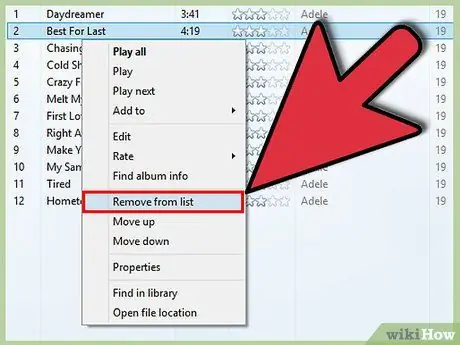
Алхам 4. Тоглуулах жагсаалтаа зохион байгуул
Тоглуулах жагсаалт дээр дарж боломжтой бүх дууны жагсаалтыг үзнэ үү. Тоглуулах жагсаалтанд байгаа дуунуудыг дарж чирж тоглуулах жагсаалтаа өөрийн хүссэнээр өөрчилж болно.
6 -ийн 3 -р арга: Spotify дээр тоглуулах жагсаалт үүсгэх
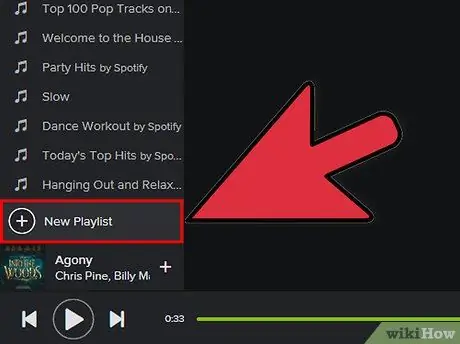
Алхам 1. Файл дээр дараад "Шинэ тоглуулах жагсаалт" -ыг сонгоно уу
Зүүн навигацийн цэсэнд шинэ тоглуулах жагсаалт гарч ирнэ.
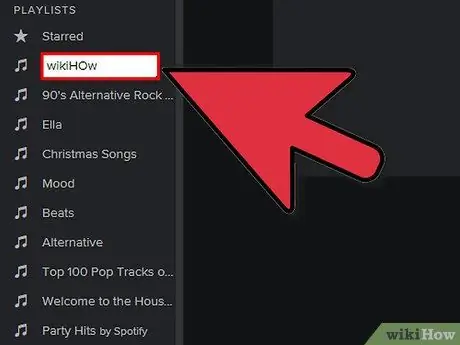
Алхам 2. Шинээр үүсгэсэн тоглуулах жагсаалтыг нэрлэнэ үү
Тоглуулах жагсаалт үүсгэх үед түүний нэрийг автоматаар тодруулдаг тул та хүссэнээрээ нэрлэж болно.
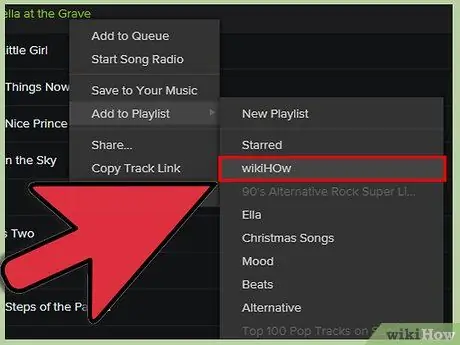
Алхам 3. Шинэ тоглуулах жагсаалтанд хөгжим нэмэх
Spotify -ийн тоглуулах жагсаалтын хамгийн гайхалтай зүйл бол та Spotify дууны номын сангаас дуу нэмж, дараа нь энэ тоглуулах жагсаалтыг найзуудтайгаа хуваалцах боломжтой юм. Spotify -ийн хайлтын функцийг ашиглан ямар ч дуу, уран бүтээлч, альбомыг хайж олох боломжтой. Энэ дууг тоглуулах жагсаалтдаа оруулахын тулд Spotify дээр байх ёстой.
Хүссэн файлуудаа тоглуулах жагсаалтын дүрс дээр дарж чирнэ үү
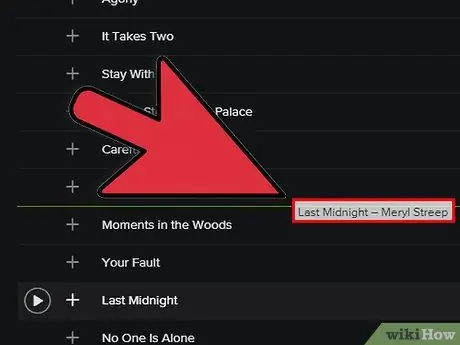
Алхам 4. Тоглуулах жагсаалтаа зохион байгуул
Таны оруулсан аливаа шинэ дууг тоглуулах жагсаалтын доод хэсэгт байрлуулах болно. Та тоглуулах жагсаалтанд байгаа дуунуудыг дарж чирж хүссэн дарааллаа үүсгэж болно.
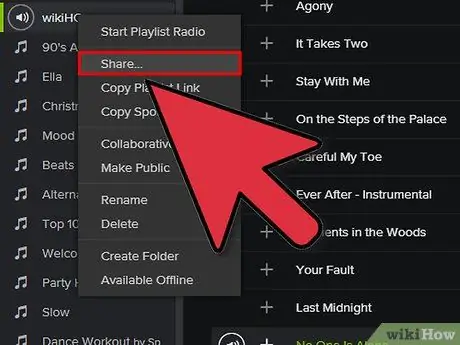
Алхам 5. Тоглуулах жагсаалтаа хуваалцаарай
Spotify -ийн тусламжтайгаар та тоглуулах жагсаалтаа бусадтай хуваалцах боломжтой бөгөөд тэд үүнийг Spotify програмын тусламжтайгаар сонсож болно. Тоглуулах жагсаалтаа хуваалцахын тулд тоглуулах жагсаалт дээр хулганы баруун товчийг дараад Хуваалцахыг сонгоно уу. Та үүнийг Facebook, Tumblr, Twitter дээр хуваалцах боломжтой.
6 -ийн 4 -р арга: Google Music дээр тоглуулах жагсаалт үүсгэх
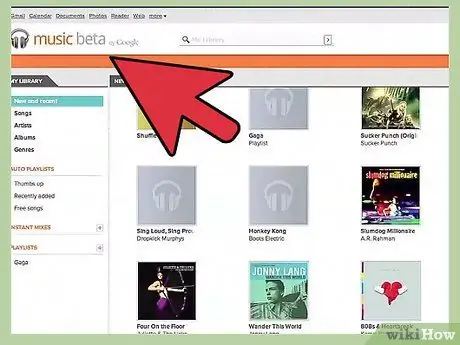
Алхам 1. Тоглуулах жагсаалтын хажууд байгаа "+" дүрс дээр дарна уу
Шинэ цонх нээгдэж, та тоглуулах жагсаалтыг нэрлэж, түүнд тайлбар хийх боломжтой болно. Анхдагч байдлаар, таны тоглуулах жагсаалтыг үүсгэсэн огноогоор нь нэрлэх болно. Дууссаныхаа дараа тоглуулах жагсаалт үүсгэх товчийг дарна уу.
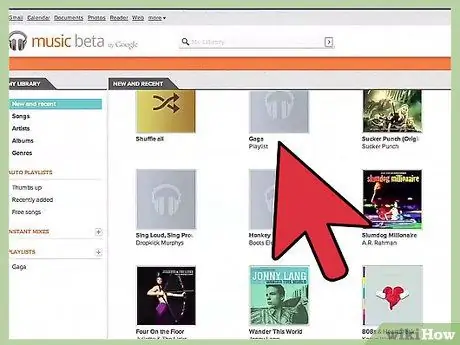
Алхам 2. Тоглуулах жагсаалтаа нэмэхийг хүсч буй хөгжмөө олоорой
Хэрэв та бүх хандалтын захиалагч бол Google дууны санд байгаа хөгжмийг нэмж болно. Хэрэв та бүх хандалтын захиалагч биш бол худалдаж авсан дуунуудаа нэмж эсвэл хувийн дууны санд байршуулах боломжтой.
Зүүн талын навигацийн цэснээс тоглуулах жагсаалтанд оруулахыг хүссэн дуугаа дарж чирнэ үү
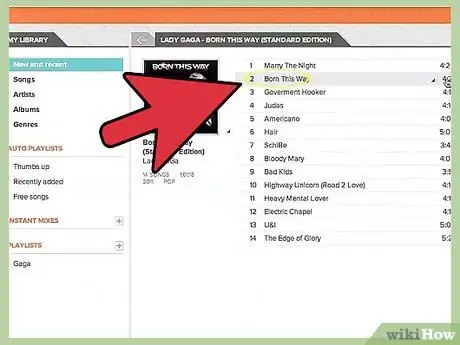
Алхам 3. Тоглуулах жагсаалтаа зохион байгуул
Дуунуудыг хүссэн дарааллаар нь байрлуулахын тулд тоглуулах жагсаалтан дээрх дуунуудыг дарж чирнэ үү. Та тоглуулах жагсаалтын нэр дээр хулганыг дарах үед гарч ирэх цэсийн товчлуур дээр дарж, "Тоглуулах жагсаалтанд тоглуулах жагсаалт нэмэх" -ийг сонгож тоглуулах жагсаалтыг нэгтгэх боломжтой.
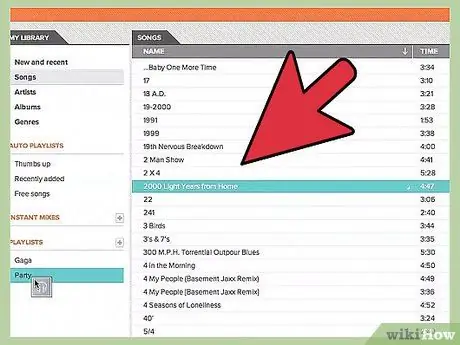
Алхам 4. Тоглуулах жагсаалтаа холих (дуунуудын тоглох дарааллыг өөрчлөх)
Хүссэн тоглуулах жагсаалтаа сонгоод тоглуулах жагсаалтын дээрх "Тоглуулах жагсаалтыг холих" товчийг дарна уу. Таны тоглуулах жагсаалт автоматаар тоглож эхлэх бөгөөд холих болно.
6 -ийн 5 -р арга: Youtube дээр тоглуулах жагсаалт үүсгэх
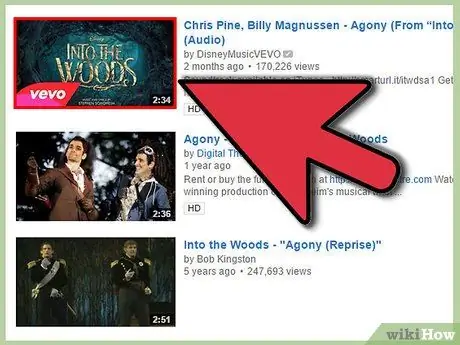
Алхам 1. Тоглуулах жагсаалтанд нэмэхийг хүсч буй видеог нээнэ үү
Шинэ тоглуулах жагсаалт үүсгэхийн тулд та нэмж оруулахыг хүссэн видеогоо ачаалах хэрэгтэй.
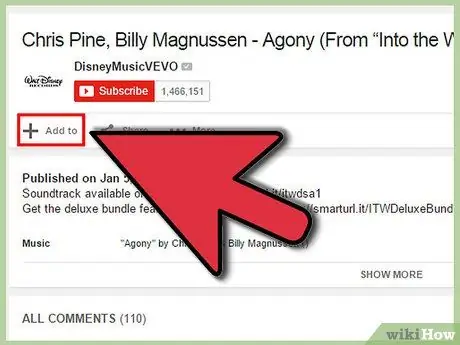
Алхам 2. "Нэмэх" таб дээр дарна уу
Энэ нь Like, About, Share табуудын нэг хэсэгт байрладаг.
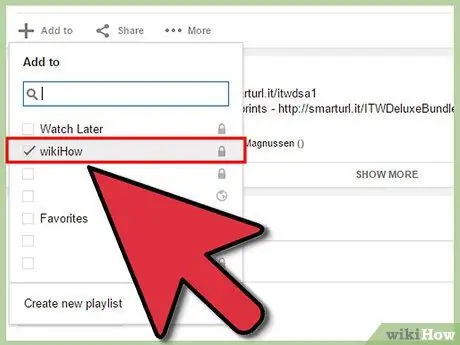
Алхам 3. Тоглуулах жагсаалтаа сонгоно уу
Хэрэв та хэзээ нэгэн цагт видеог үзэх дуртай гэж үзсэн бол энэ тоглуулах жагсаалтыг сонголт болгон харах болно. Та мөн видеог нэмж оруулах шинэ палилистын нэрийг бичиж болно.
- Шинэ тоглуулах жагсаалт үүсгэх үед танд тоглуулах жагсаалтыг олон нийтийн, хувийн, эсвэл жагсаалтаас гадуур болгох боломжтой. Олон нийтийн тоглуулах жагсаалтыг хүн бүр харж, хайж болно, харин хувийн тоглуулах жагсаалтыг зөвхөн таны тохируулсан зарим хэрэглэгчид ашиглах боломжтой. Жагсаалтанд ороогүй тоглуулах жагсаалт руу тоглуулах жагсаалтын шууд URL -тай хүн хандах боломжтой.
- Та тоглуулах жагсаалтын сонголтуудын дээр байгаа хайрцгийг чагталж тоглуулах жагсаалтын доод хэсэгт биш харин хамгийн дээд хэсэгт шинэ видео нэмж болно.
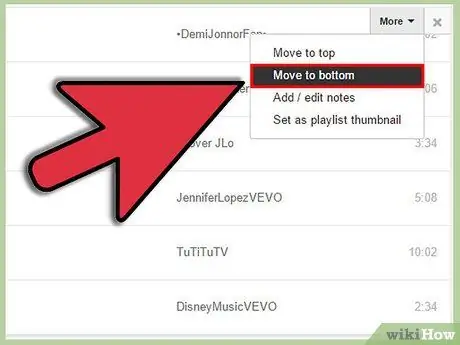
Алхам 4. Тоглуулах жагсаалтаа зохион байгуул
Хэд хэдэн видео оруулсан тоглуулах жагсаалт гарсны дараа та видеог эрэмбэлэх хүсэлтэй байж магадгүй юм. Зүүн талын навигацийн цэсэн дэх тоглуулах жагсаалтын товчлуурыг дарж, дараа нь зохион байгуулахыг хүссэн тоглуулах жагсаалтаа дарна уу.
- Тоглуулах жагсаалтыг нээсний дараа хуудасны дээд хэсэгт байрлах "Тоглуулах жагсаалтыг засах" товчийг дарна уу.
- Захиалгыг өөрчлөхийн тулд тоглуулах жагсаалтын оруулга бүрийн зүүн талд байгаа табуудыг дарж чирнэ үү.
6 -р арга 6: Windows Media Center дээр тоглуулах жагсаалт үүсгэх

Алхам 1. Windows Media Center програмыг ажиллуулна уу
Хэрэв та Windows Media Center -ийг анх удаа ашиглаж байгаа бол програм таны компьютер дээрх дууны файлуудаас дууны санг үүсгэж дуустал хэсэг хугацаанд хүлээх хэрэгтэй болно.
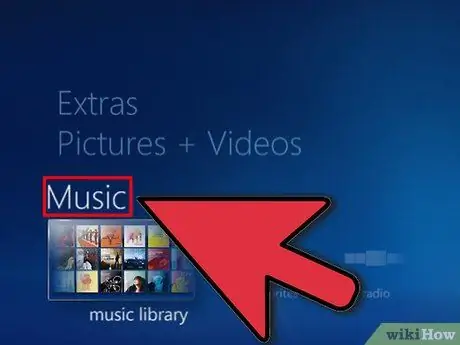
Алхам 2. Хулганы гүйлгэх товчийг ашиглан хөгжмийн сонголтыг тодруулах хүртэл дээш, доош хөдөлгөж Хөгжмийн номын сан дээр дарна уу
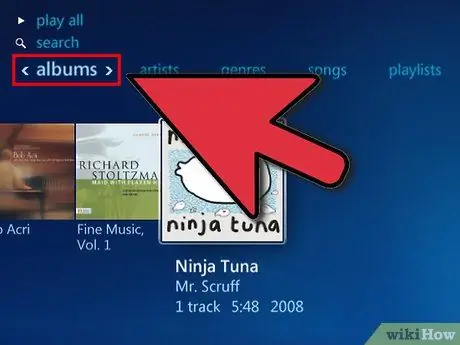
Алхам 3. Цомог, Уран бүтээлчид, Төрөл зүйлүүд эсвэл хөгжмийн файлуудаа ангилах өөр сонголтуудын аль нэгийг дарна уу
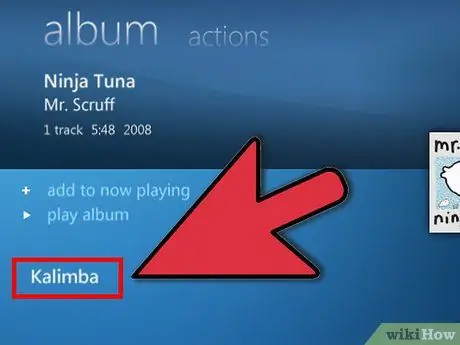
Алхам 4. Медиа тоглуулагчийн тоглуулах жагсаалтад тоглохыг хүссэн дууныхаа нэрийг дарж сонгоно уу
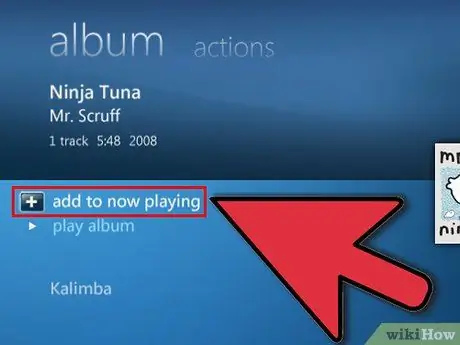
Алхам 5. Сонголтуудын жагсаалтаас "Дараалалд нэмэх" дээр дарна уу
Энэ дуу тун удахгүй тоглох болно. Хэрэв та тоглуулах жагсаалт дуустал хүлээхийг хүсч байвал түр зогсоох товчийг дарна уу
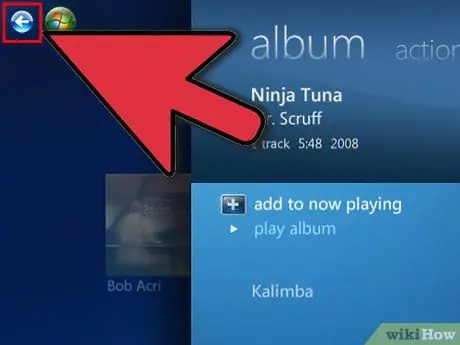
Алхам 6. Цонхны зүүн дээд буланд байгаа арын сумны товчлуурыг ашиглан хөгжмийн номын сан руугаа буцна уу

Алхам 7. Media Player тоглуулах жагсаалтаасаа дараагийн дууг дарж дараалалд оруулна уу
Тоглуулах жагсаалтанд оруулахыг хүсч буй дуугаа сонгож дуустал давтана уу.
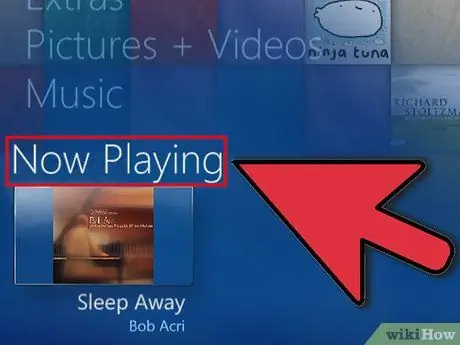
Алхам 8. Буцах товчийг ашиглан Windows Media Center -ийн үндсэн дэлгэц рүү буцаж очоод "Now Playing + Queue" дээр дарна уу
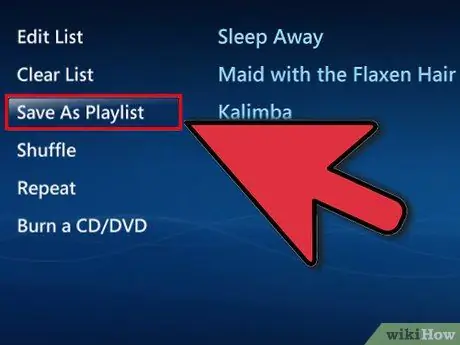
Алхам 9. "View Queue" дээр дараад "Playlist болгон хадгалах" дээр дарна уу
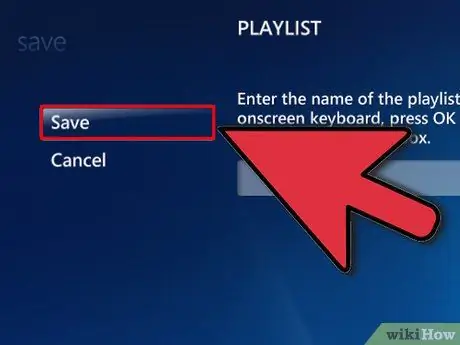
Алхам 10. Media Center -ийн тоглуулах жагсаалтаа тайлбарлах нэрийг оруулаад "Хадгалах" дээр дарна уу
"






